Configurando o Outlook 2010 - IMAP
pt:Configurando o Outlook 2010 - IMAP
he:קביעת התצורה של Outlook 2010 - IMAP
ru:Настройка Outlook 2010 - IMAP
ja:Outlook 2010 - IMAP を設定
ar:تكوين Outlook 2010-IMAP
zh:配置 Outlook 2010-IMAP
ro:Configurarea Outlook 2010 - IMAP
pl:Konfigurowanie programu Outlook 2010 - IMAP
de:Konfigurieren von Outlook 2010 - IMAP
nl:Outlook 2010 - IMAP configureren
it:Configurazione di Outlook 2010 - IMAP
es:Configurar Outlook 2010 - IMAP
en:Configuring Outlook 2010 - IMAP
fr:Configuration Outlook 2010 - IMAP
Este artigo foi traduzido por um sistema de tradução automática. Você pode visualizar a fonte do artigo aqui.
Como configurar uma caixa de correio Exchange no seu aplicativo Outlook 2010 para uma conex ão com IMAP ?
Selecione o "Mail" no painel de controle do seu ícone do PC.
Você tem duas possibilidades de configuração :
- Se você deseja associar a conta IMAP com o perfil do Outlook padrão
- Se você deseja criar um novo perfil para a conta IMAP
1. Se você deseja associar a conta IMAP com o perfil do Outlook padrão
- Clique em 'Contas de email'
Aparece a janela 'Contas de email'. Na guia 'Correio', clique em novo.
Aparece a janela "Escolher um serviço de mensagens". Selecione "Microsoft Exchange'. POP 3«, IMAP ou http "e clique em"Nex t":
Prossiga para a próxima etapa.
1.1 -Se você deseja criar um novo perfil para a conta IMAP
- Clique em 'Mostrar perfis'
- Criar um novo perfil clicando em 'Adicionar'
Escrever o nome do novo perfil e clique em OK :
Prossiga para a próxima etapa.
2. Aparece a janela "Configuração automática".
Preencha os campos diferentes e verifique o "Configurar manualmente as configurações do servidor ou tipos de servidor adicionais"
Em seguida, clique em Avançar :
- Aparece a janela "Escolher um serviço de mensagens". Cocher la case « Messagerie Internet » puis cliquer sur Suivant :
- Aparece a janela de "Configurações de email da Internet".
Digite seu nome e endereço de e-mail.
Tipo de conta : IMAP Servidor de mensagens recebidas : ex 10. biz Servidor de correio de saída : SMT p.ex10. biz
Nome de usuário : indicar o seu login Senha : especificar sua senha
Em seguida, clique em "Configurações adicionais" :
- Vá para a aba "Servidor de saída" e marque a caixa "meu servidor de saída ('. SMTP ) requer autenticação
Em seguida, marque a caixa "Usar mesmas configurações como meu servidor de correio de entrada"
- Então vá para a aba 'Opções avançadas'
Servidor de entrada (IMAP ) : 993
« Utiliser le type de connex ion chiffrée suivant » : SSL
Servidor de saída ('. SMTP ) : 587
« Utiliser le type de connex ion chiffrée suivant » : TLS
Cochez la case « Laisser un ex emplaire des messages sur le serveur »
Clique em OK.
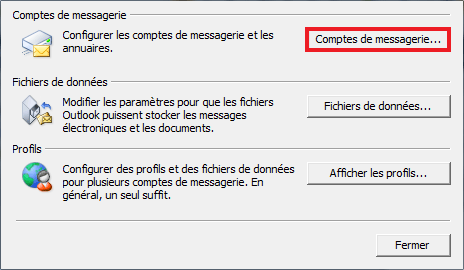
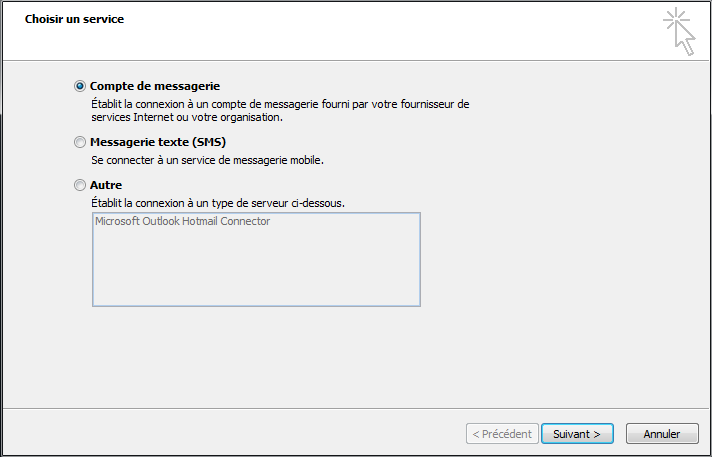
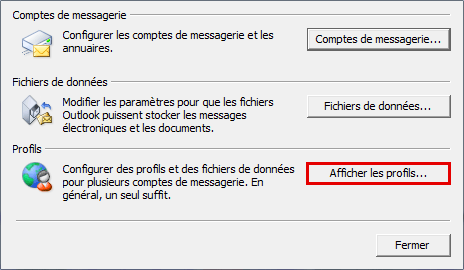
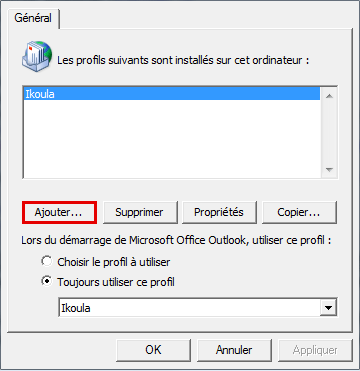
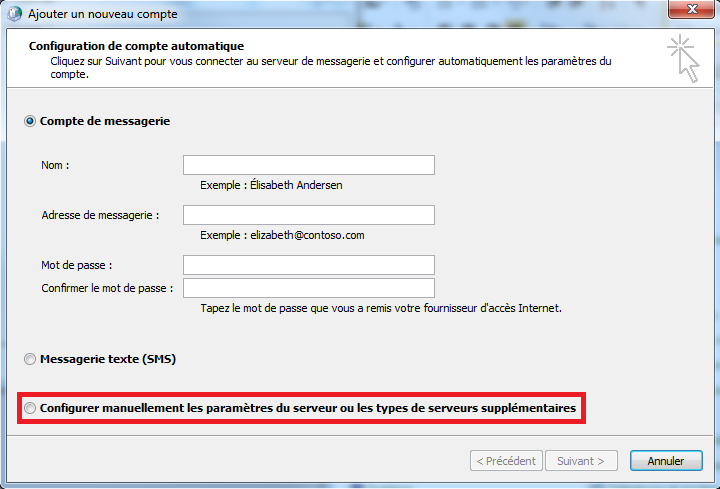
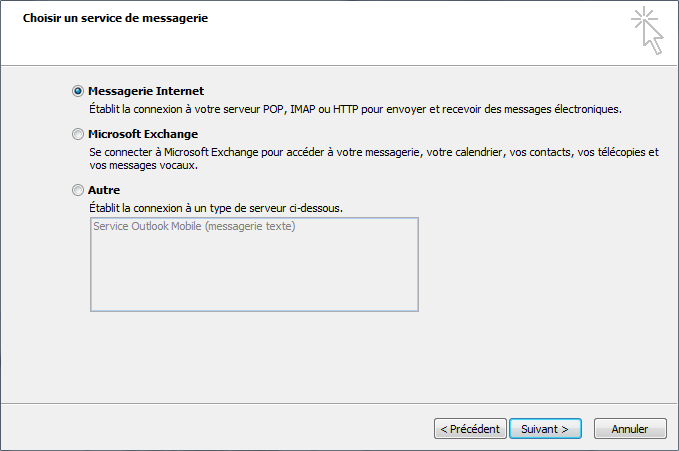
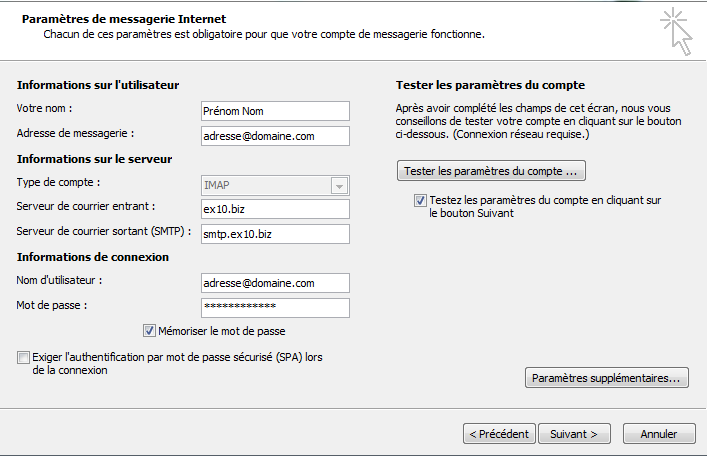
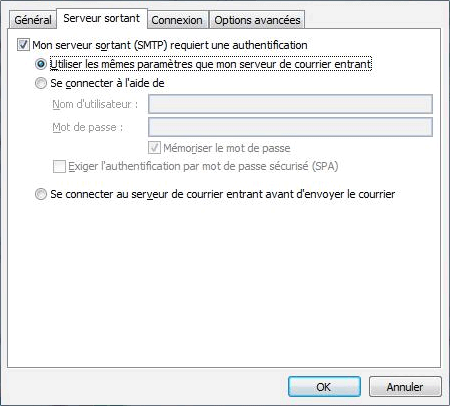
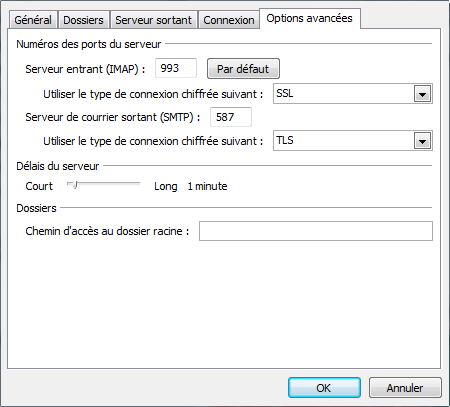
Ativar a atualização automática de comentários